執行擴充
 建議變更
建議變更


當您執行擴充時、新的網格節點會新增至您現有StorageGRID 的功能介紹部署。
-
您必須使用支援的瀏覽器登入Grid Manager。
-
您必須具有維護或根存取權限。
-
您必須擁有資源配置通關密碼。
-
您必須已部署此擴充中要新增的所有網格節點。
-
如果您要新增儲存節點、則必須確認在還原過程中執行的所有資料修復作業均已完成。請參閱恢復與維護說明中的檢查資料修復工作步驟。
-
如果您要新增站台、則必須在開始擴充程序之前檢閱並更新ILM規則、以確保物件複本不會儲存到新站台、直到擴充完成為止。例如、如果某個規則使用預設儲存資源池(所有儲存節點)、則您必須建立僅包含現有儲存節點的新儲存資源池、並更新ILM規則以使用新的儲存資源池。否則、只要該站台的第一個節點變成作用中、就會將物件複製到新站台。請參閱使用資訊生命週期管理來管理物件的指示。
執行擴充包括下列階段:
-
您可以指定要新增網格節點或新站台、並核准要新增的網格節點、來設定擴充。
-
您可以開始擴充。
-
在擴充程序執行期間、您會下載新的恢復套件檔案。
-
您可以監控自動執行的網格組態工作狀態。工作集取決於要新增的網格節點類型、以及是否要新增網站。
有些工作可能需要大量時間才能在大型網格上執行。例如、如果Cassandra資料庫相對為空、將Cassandra串流至新的儲存節點可能只需要幾分鐘的時間。不過、如果Cassandra資料庫包含大量的物件中繼資料、這個階段可能需要數小時或更長的時間。您可以查看「以Cassandra和串流資料為目標」階段所顯示的「以串流方式傳送」百分比、以判斷Cassandra串流作業的完成程度。
-
選擇*維護*>*維護工作*>*擴充*。
此時會出現「Grid Expansion(網格擴充)」「Pending Node」(擱置節點)區段列出所有準備新增的節點。
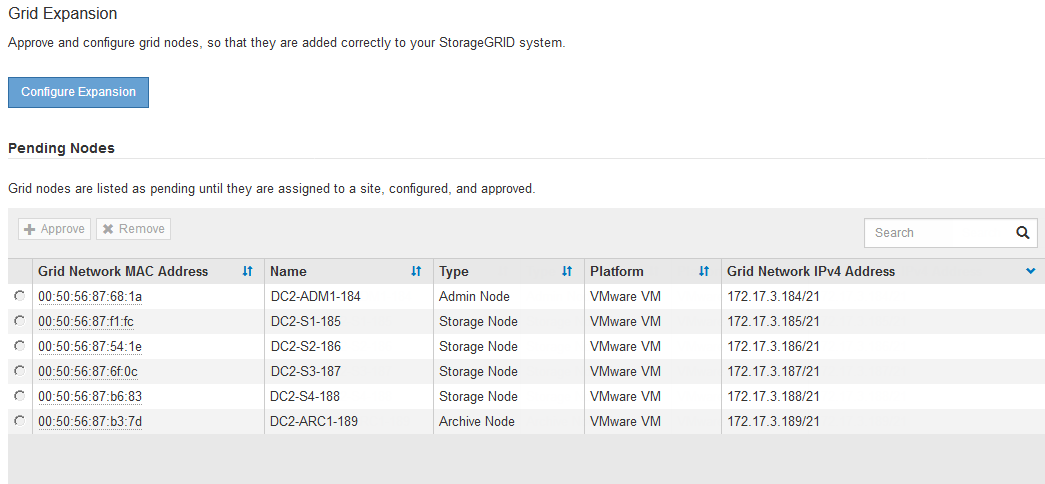
-
按一下「組態擴充」。
此時會出現站台選擇對話方塊。
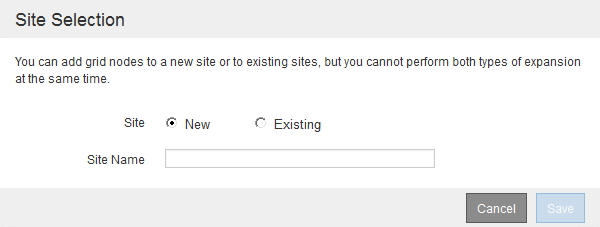
-
選取您要開始的擴充類型:
-
如果您要新增站台、請選取*新增*、然後輸入新站台的名稱。
-
如果要將網格節點新增至現有站台、請選取* Exexisting *。
-
-
按一下「 * 儲存 * 」。
-
檢閱「擱置節點」清單、並確認其顯示您部署的所有網格節點。
視需要、您可以將游標暫留在節點的*網格網路MAC位址*上、以查看該節點的詳細資料。
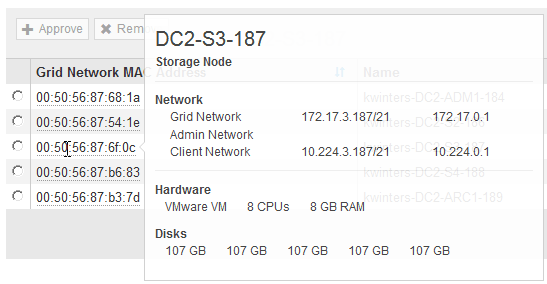
如果缺少網格節點、請確認已成功部署。 -
從待處理節點清單中、核准此擴充的網格節點。
-
選取您要核准之第一個擱置的網格節點旁的選項按鈕。
-
按一下*核准*。
此時將出現網格節點組態表單。
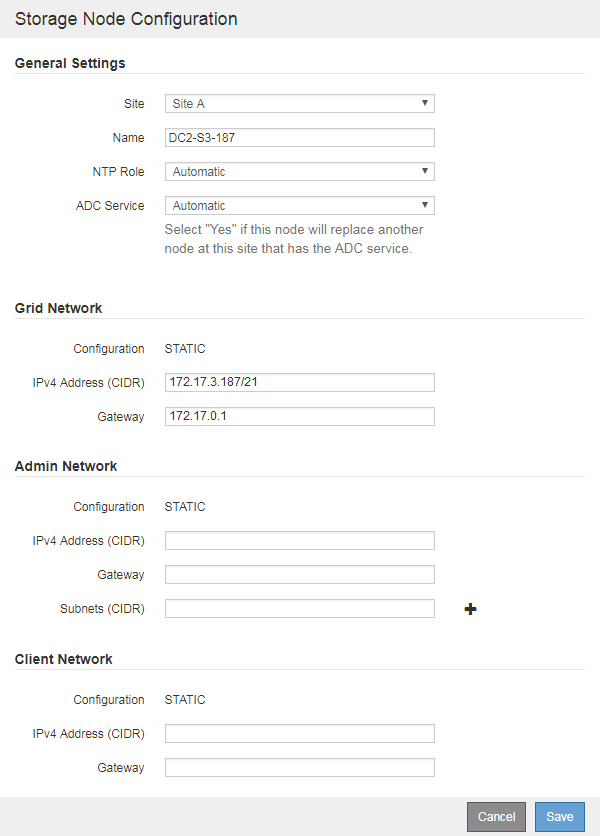
-
視需要修改一般設定:
-
站台:與網格節點相關聯的站台名稱。如果您要新增多個節點、請務必為每個節點選取正確的站台。如果您要新增站台、所有節點都會新增至新站台。
-
名稱:將指派給節點的主機名稱、以及網格管理器中顯示的名稱。
-
* NTP角色*:網格節點的網路時間傳輸協定(NTP)角色。選項包括*自動*、主要*和*用戶端。選取*自動*會將主要角色指派給管理節點、具有ADC服務的儲存節點、閘道節點、以及任何具有非靜態IP位址的網格節點。所有其他網格節點都會被指派「用戶端」角色。
將主要NTP角色指派給每個站台至少兩個節點。這可讓系統對外部時間來源進行備援存取。 -
* ADC服務*(僅限儲存節點):此儲存節點是否會執行管理網域控制器(ADC)服務。ADC服務會追蹤網格服務的位置和可用度。每個站台至少必須有三個儲存節點包含ADC服務。部署之後、您無法將該ADC服務新增至節點。
-
如果您要新增此節點來取代儲存節點、如果您要更換的節點包含了ADC服務、請選取* Yes*。由於如果剩餘的ADC服務太少、您就無法取消委任儲存節點、因此可確保在移除舊服務之前、新的ADC服務可用。
-
否則、請選取*自動*、讓系統判斷此節點是否需要使用ADC服務。在恢復和維護說明中瞭解有關ADC仲裁的資訊。
-
-
-
視需要修改網格網路、管理網路和用戶端網路的設定。
-
* IPV4位址(CIDR)*:網路介面的CIDR網路位址。例如:172.16.10.100/24
-
閘道:網格節點的預設閘道。例如:172.16.10.1
-
子網路(CIDR):管理網路的一或多個子網路。
-
-
按一下「 * 儲存 * 」。
核准的網格節點會移至「核准的節點」清單。
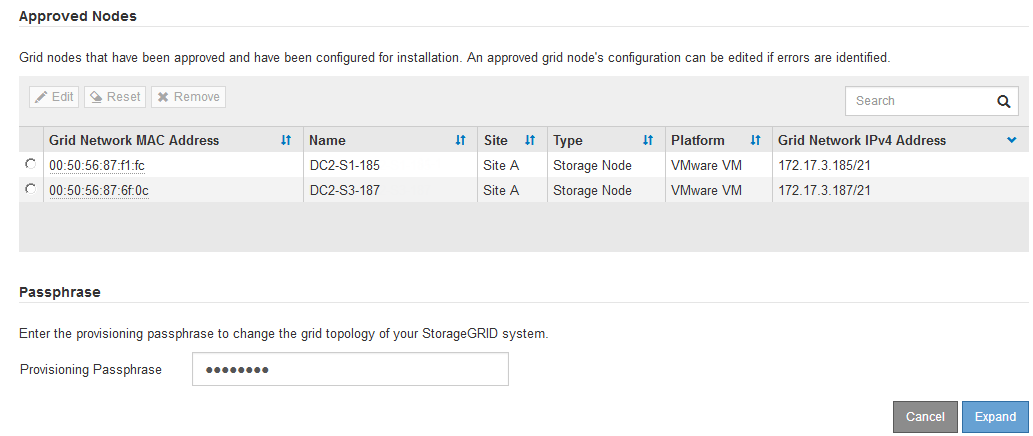
-
若要修改已核准網格節點的內容、請選取其選項按鈕、然後按一下*編輯*。
-
若要將已核准的網格節點移回「Pending Node」(擱置節點)清單、請選取其選項按鈕、然後按一下「* Reset*」(重設)。
-
若要永久移除已核准的網格節點、請關閉節點電源。然後選取其選項按鈕、再按一下「移除」。
-
-
針對您要核准的每個擱置的網格節點、重複這些步驟。
如有可能、您應核准所有待處理的網格備註、並執行單一擴充。如果您執行多項小型擴充、則需要更多時間。
-
-
核准所有網格節點後、請輸入*資源配置密碼*、然後按一下*展開*。
幾分鐘後、此頁面會更新以顯示擴充程序的狀態。當影響個別網格節點的工作正在進行時、「網格節點狀態」區段會列出每個網格節點的目前狀態。
在此程序中、StorageGRID 針對應用裝置、《不適用產品》安裝程式會顯示安裝從第3階段移至第4階段、完成安裝。當階段4完成時、控制器會重新開機。 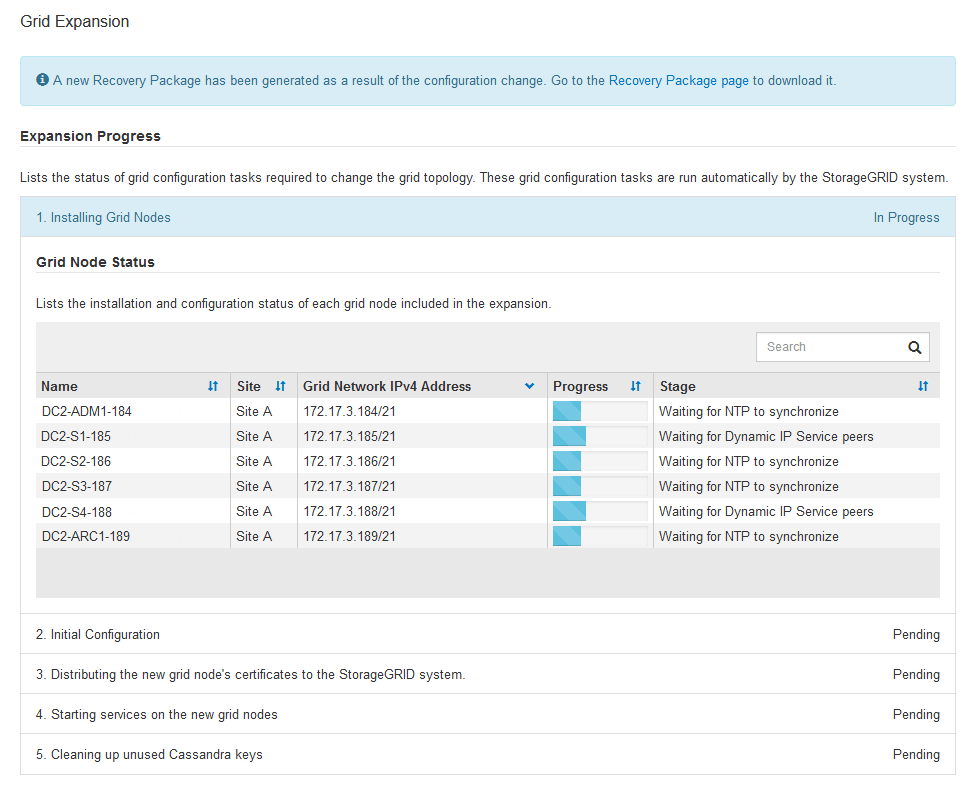
站台擴充包括為新站台設定Cassandra的額外工作。 -
一旦出現*下載恢復套件*連結、請立即下載恢復套件檔案。
您必須在StorageGRID 變更整個系統的網格拓撲之後、盡快下載更新的恢復套件檔案複本。恢復套件檔案可讓您在發生故障時還原系統。
-
按一下下載連結。
-
輸入資源配置通關密碼、然後按一下*開始下載*。
-
下載完成後、開啟
.zip歸檔並確認其中包含gpt-backup目錄和A_SAID.zip檔案:然後擷取_SAID.zip檔案、請前往/GID*_REV*目錄、然後確認您可以開啟passwords.txt檔案: -
將下載的「恢復套件」檔案(.zip)複製到兩個安全、安全且獨立的位置。
必須保護恢復套件檔案、因為其中包含可用於從StorageGRID 該系統取得資料的加密金鑰和密碼。
-
-
如果您要新增一或多個儲存節點、請檢閱狀態訊息中顯示的百分比、以監控「正在建立Cassandra和串流資料」階段的進度。
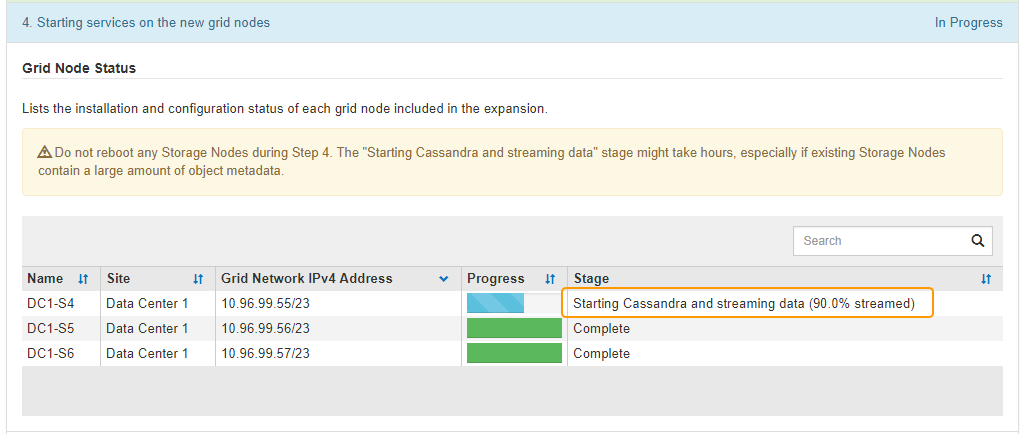
此百分比會根據可用的Cassandra資料總量和已寫入新節點的數量、來估計Cassandra串流作業的完成程度。
請勿在步驟4期間重新開機任何儲存節點(在新的網格節點上啟動服務)。每個新的儲存節點可能需要數小時才能完成「「啟動Cassandra和串流資料」階段、尤其是現有的儲存節點包含大量的物件中繼資料時。 -
繼續監控擴充作業、直到所有工作都完成、且「組態擴充」按鈕再次出現。
視您新增的網格節點類型而定、您必須執行其他整合與組態步驟。




